联想y430p装固态硬盘教程
工具/材料:联想y430p笔记本,固态硬盘。 1、首先把联想y430p笔记本翻转,拆下固定螺丝。 2、 然后打开联想y430p笔记本背部的2个锁扣。 3、继续抠开联想y430p笔记本背部的三个锁钮,将光驱拔出。 4、再者打开联想y430p笔记本后盖。 5、其次找到联想y430p笔记本内部的mSATA接口。 6、把固态硬盘固定到托盘上。 7、最后把托盘安装到联想y430p笔记本的mSATA接口上。
固态硬盘: 1.采用闪存存储,读取速度比普通机械硬盘更快没有磁头等问题2.其实对于使用固态硬盘来说,品牌 无所谓哪个都一样,只要质保好就可以了。因为固态盘质保非常不太好。3.系统最好装在固态里面,其他大容量的数据最好放在普通硬盘里面。因为固态硬盘与优盘存储介质都是由芯片自称的。使用寿命决定于使用次数,大概120g固态硬盘 使用寿命在20年左右吧。Flash不建议存储大容量的数据。会降低使用寿命的,也就是品牌读写会浪费寿命次数4.虽然防震抗摔,但是真的摔到点子上了,也是一种损失还是小心些。5.使用过程中也不会出现机械硬盘的工作声音,比较静音,也没有机械硬盘那么耗电,硬盘芯片工作温度在-40-85度都是正常的。 关于接口:分为:SATA串口(SATA2.0和SATA3.0),PCI-E,LIF,mSATA、CFast 等 4K对齐:条件:支持高级格式化的固态硬盘(2011年以后都可以)1.可以下载paragon alignment:安装运行可以看到显示绿色就证明是对齐了,黄色的就没有对其可以对齐,红色就表示盘不支持也无法对齐。或者下载硬盘检测工具 AS SSD benbhmark 安装后可以看到提示,同上。2.对于新盘,win7安装过程中,格式化工具进行格式化,这样分区就直接开始4k对齐,如果分区有系统分区,必须选择主磁盘分区,分区大小选择自己想要的大小,不要太小了。3.已使用的硬盘,在不破坏自己硬盘里面数据的前提下。也可以试试 如有问题可以追问,希望能帮助大家 愿采纳,网上有很多支持的软件,也可以试试~~~~
Y430P的后壳是一体化的,拧下所有螺丝后就能看到硬盘位。买一块东芝TR200直接替换到原硬盘位即可。如果希望保留原有机械硬盘的,可以在买TR200的时候选择光驱位硬盘托架套装。改造光驱位后就有两个2.5寸硬盘位了,一个给SSD,一个给HDD。
固态硬盘: 1.采用闪存存储,读取速度比普通机械硬盘更快没有磁头等问题2.其实对于使用固态硬盘来说,品牌 无所谓哪个都一样,只要质保好就可以了。因为固态盘质保非常不太好。3.系统最好装在固态里面,其他大容量的数据最好放在普通硬盘里面。因为固态硬盘与优盘存储介质都是由芯片自称的。使用寿命决定于使用次数,大概120g固态硬盘 使用寿命在20年左右吧。Flash不建议存储大容量的数据。会降低使用寿命的,也就是品牌读写会浪费寿命次数4.虽然防震抗摔,但是真的摔到点子上了,也是一种损失还是小心些。5.使用过程中也不会出现机械硬盘的工作声音,比较静音,也没有机械硬盘那么耗电,硬盘芯片工作温度在-40-85度都是正常的。 关于接口:分为:SATA串口(SATA2.0和SATA3.0),PCI-E,LIF,mSATA、CFast 等 4K对齐:条件:支持高级格式化的固态硬盘(2011年以后都可以)1.可以下载paragon alignment:安装运行可以看到显示绿色就证明是对齐了,黄色的就没有对其可以对齐,红色就表示盘不支持也无法对齐。或者下载硬盘检测工具 AS SSD benbhmark 安装后可以看到提示,同上。2.对于新盘,win7安装过程中,格式化工具进行格式化,这样分区就直接开始4k对齐,如果分区有系统分区,必须选择主磁盘分区,分区大小选择自己想要的大小,不要太小了。3.已使用的硬盘,在不破坏自己硬盘里面数据的前提下。也可以试试 如有问题可以追问,希望能帮助大家 愿采纳,网上有很多支持的软件,也可以试试~~~~
Y430P的后壳是一体化的,拧下所有螺丝后就能看到硬盘位。买一块东芝TR200直接替换到原硬盘位即可。如果希望保留原有机械硬盘的,可以在买TR200的时候选择光驱位硬盘托架套装。改造光驱位后就有两个2.5寸硬盘位了,一个给SSD,一个给HDD。
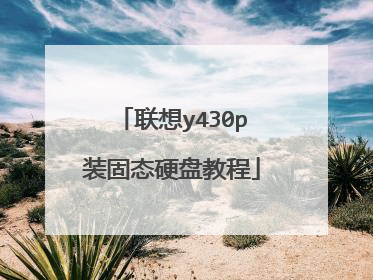
联想电脑机械硬盘怎么安装
具体步骤如下:1、取下电池,拆掉后盖,将固定机械硬盘的螺丝拧下,往下推即可取下硬盘。2、拆掉硬盘架上的四个螺丝,将固态硬盘换上。3、盖上后盖,装上电池即可。

联想电脑固态硬盘安装系统安装教程
1、将系统盘(光盘,U盘均可)插入电脑。 2、重新启动电脑,进入BIOS,在BIOS里设置系统盘为首选引导设备。 *不同的主板BIOS设置均不相同,请自行参考主板的说明书进行设置。 3、重新启动后,系统从系统盘开始引导,引导后就是正常的安装了。 4、根据安装程序提示,完成系统安装。

联想电脑怎么装硬盘
台式机的硬盘安装非常简单的,一般就是硬盘的数据线,然后插入硬盘旁边的小排插口,这个是防呆插口,然后将电源上的一个对应的硬盘电源线,插入就可以了。 具体硬盘放到主机箱的前面板的挡板上,用螺丝固定就可以了,安装完硬盘后,进入bios里,将你就硬盘设置为第一启动项,这样你的新硬盘就可以用于存储盘了
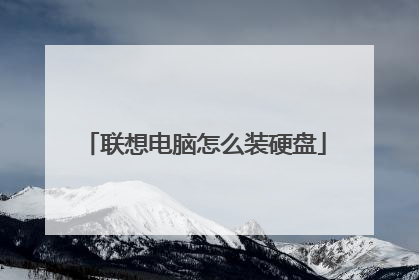
联想笔记本硬盘怎么装
联想硬盘 安装 具体步骤 第一步:当然是开机了,F1,进BIOS,没事喜欢设个密码的,要输入密码,进入BIOS之后,第一项 CONFIG-SERIALATA(SATA)回车,把原来的AHCI模式改成compatibility模式,F10,确认退出,光盘启动,安装XP,没有什么悬念,一直到XP安装完成进入一个驱动都不全的空系统为止一般就会只剩下如下图所示的一些驱动没有安装第二步: 安装网卡 无线网卡驱动,这样可以用本机上网下载驱动,当然您也可以用备机去下载好,但对于只有一台机器的朋友只能现在装好网卡和无线网卡驱动网卡驱动下载这个X61 T61基本通用,至于无线网卡,首先要确定你的机器上装的是什么无线网卡,不过目前一般的都是装备的 3945ABG 4965AG,当然这个不是绝对的第三步:安装SATA驱动,这样才能更好的发挥出SATA硬盘的优势(第三步:安装SATA驱动,这样才能更好的发挥出SATA硬盘的优势安装方法,下载后运行,会解压到C:-DRIVERS-WIN-IMSM然后再到IMSM目录下的PREPARE目录下有一个INSTALL。CMD的安装文件,运行之然后重启后,进入BIOS,把SATA硬盘模式再次改回ACHI,F10保存退出BIOS,进入系统,发现新硬件,查找驱动,目录指向C:-DRIVERS-WIN-IMSM,这样安装好SATA驱动 第四步:安装主板驱动相应的SM总线驱动 USB驱动 系统总线等都会相应的更新,这时可以再重启一下第五步:安装KB909667补丁,解决因摄像头驱动无法关机的问题,(如无摄像头的机器,可跳过此步),K B888111,解决声卡和MODEM卡驱动问题,这两个补丁的附件后面会提供。(这两个补丁不能通过更新来解决)这个KB888111,IBM在这块解决的不是很让人满意,象HP等机型,直接把它集成在声卡驱动中了补丁下载:WindowsXP-KB909667-x86-CHS.rar(解决摄像头无法关机问题)KB888111XPSP2.rar(解决声卡 MODEM卡驱动问题)第六步:安装声卡 MODEM卡 显卡 蓝牙 指纹等常规驱动第七步:有读卡器的机型,安装读卡器驱动,也没有什么悬念第八步:这时应该还只剩下两个未知设备,也是困住大家前进脚步的两个驱动了,点开看一下,电源管理器 查看电池充电次数,设置节电模式等的管理软件8054此时基本设备驱动己经基本上全搞定剩下的一些IBM 相应的软件大家看需要安装IBM 的活动硬盘保护 推荐等级 2星 HOTKEY 热键 推荐等级 4星EasyEject Utility 推荐等级 4星 UltraNav鼠标驱动程序推荐等级ThinkPad -- Keyboard Customization程序(Windows Vista)ThinkPad -- Access Connection软件(Ver.4.42)(Windows Vista)ThinkVantage -- Help Center帮助中心软件 第九步:重启电脑 开机成功

